Thông tin liên hệ
- 036.686.3943
- admin@nguoicodonvn2008.info

Ổ cứng là vùng lưu trữ chính của dữ liệu được chia thành nhiều phân vùng (partition). Mỗi phân vùng chứa volume boot sector riêng của nó. Volume boot sector khác với master boot sector, điều khiển toàn bộ ổ cứng, nhưng tương tự về chức năng. Khái niệm này còn được gọi là volume boot record hay partition boot sector.
Khi partition boot sector bị hỏng nặng hoặc không thể đọc được, hãy sử dụng lệnh fixboot để ghi một partition boot sector mới vào hệ thống Windows XP. Fixboot có sẵn trong Recovery Console.
Điều này là cần thiết khi partition boot sector đã bị hỏng do virus hoặc không ổn định do sự cố cấu hình. Ghi một partition boot sector mới vào phân vùng hệ thống Windows XP chỉ mất chưa đầy 15 phút.

Bạn cần vào Windows XP Recovery Console. Recovery Console là chế độ chẩn đoán nâng cao của Windows XP với các công cụ đặc biệt cho phép bạn ghi partition boot sector mới vào phân vùng hệ thống Windows XP.
Dưới đây là cách vào Recovery Console và ghi partition boot sector mới để sửa chữa partition boot sector bị hỏng hoặc không ổn định trong Windows XP.
1. Khởi động máy tính từ CD Windows XP bằng cách đưa CD vào và nhấn bất kỳ phím nào khi bạn thấy thông báo Press any key to boot from CD.
2. Đợi trong khi Windows XP bắt đầu quá trình thiết lập. Không nhấn phím chức năng (Fn) ngay cả khi bạn được nhắc làm như vậy.
3. Nhấn R khi bạn thấy màn hình Windows XP Professional Setup để vào Recovery Console.
4. Chọn cài đặt Windows. Có lẽ chỉ có một lựa chọn duy nhất.
5. Nhập mật khẩu admin.
6. Khi đến dòng lệnh, nhập lệnh sau, rồi nhấn Enter.
fixboot
7. Tiện ích fixboot ghi một partition boot sector mới vào phân vùng hệ thống hiện tại. Lệnh này sửa chữa bất kỳ sự cố nào mà partition boot sector hiện có và hoàn tác bất kỳ cấu hình partition boot sector có thể là nguyên nhân gây ra vấn đề.
8. Lấy CD Windows XP ra, gõ exit, rồi nhấn Enter để khởi động lại PC.
Giả sử rằng partition boot sector bị hỏng hoặc không ổn định là vấn đề duy nhất, Windows XP sẽ khởi động bình thường.
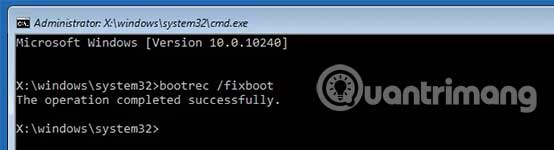
Nếu partition boot sector bị hỏng hoặc bị cấu hình sai theo một cách nào đó, Windows sẽ không thể khởi động đúng cách, khiến một lỗi như “BOOTMGR is Missing” xuất hiện trong quá trình boot.
Giải pháp cho partition boot sector bị hỏng là ghi đè lên nó bằng một cái mới, được cấu hình đúng, thông qua việc sử dụng lệnh bootrec, một tiến trình tương đối dễ dàng mà bất cứ ai cũng có thể làm được.
Các hướng dẫn sau áp dụng cho Windows 10, Windows 8, Windows 7 và Windows Vista.
1. Bắt đầu với Advanced Startup Options (Windows 10 & 8) hoặc System Recovery Options (Windows 7 & Vista).
2. Mở Command Prompt.
Lưu ý: Command Prompt có sẵn từ các menu Advanced Startup Options và System Recovery Options tương tự như cái có sẵn trong Windows và hoạt động rất giống nhau giữa các hệ điều hành.
3. Tại dấu nhắc, nhập lệnh bootrec như được hiển thị bên dưới và sau đó nhấn Enter:
bootrec /fixboot
Lệnh bootrec sẽ ghi một partition boot sector mới vào phân vùng hệ thống hiện tại. Bất kỳ vấn đề cấu hình hoặc hư hỏng nào đối với partition boot sector tồn tại đều được sửa chữa.
4. Bạn sẽ thấy thông báo sau tại dòng lệnh:
The operation completed successfully.
Và sau đó một con trỏ nhấp nháy tại dấu nhắc.
5. Khởi động lại máy tính bằng tổ hợp phím Ctrl+Alt+Del hoặc thủ công thông qua nút reset hoặc nút nguồn.
Giả sử rằng sự cố với partition boot sector là vấn đề duy nhất, Windows sẽ khởi động bình thường ngay lập tức. Nếu không, hãy tiếp tục khắc phục bất kỳ sự cố cụ thể nào ngăn Windows khởi động bình thường.
Lưu ý quan trọng: Tùy thuộc vào cách bạn bắt đầu Advanced Startup Options hoặcSystem Recovery Options, bạn có thể cần phải lấy đĩa hoặc ổ flash ra trước khi khởi động lại.
Chúc bạn thực hiện thành công!
Nguồn tin: Quantrimang.com
Ý kiến bạn đọc
Những tin mới hơn
Những tin cũ hơn
 Những thiết lập Wi-Fi ẩn giúp Internet khách sạn nhanh hơn nhiều
Những thiết lập Wi-Fi ẩn giúp Internet khách sạn nhanh hơn nhiều
 Hàm DATEPART trong SQL Server
Hàm DATEPART trong SQL Server
 Cách xóa bỏ logo trong file PDF rất đơn giản
Cách xóa bỏ logo trong file PDF rất đơn giản
 Cách sửa USB bị hỏng trong Linux
Cách sửa USB bị hỏng trong Linux
 Nguyên nhân pin Chromebook cạn nhanh (và cách khắc phục)
Nguyên nhân pin Chromebook cạn nhanh (và cách khắc phục)
 Cách tạo ảnh GIF từ video quay màn hình trên Snipping Tool
Cách tạo ảnh GIF từ video quay màn hình trên Snipping Tool
 Những bài học thực tế về cuộc sống giúp bạn sống tốt và ý nghĩa hơn
Những bài học thực tế về cuộc sống giúp bạn sống tốt và ý nghĩa hơn
 Cách thiết lập code server dựa trên web trong Linux
Cách thiết lập code server dựa trên web trong Linux
 Cách chặn người khác thay đổi trỏ chuột trong Windows 11
Cách chặn người khác thay đổi trỏ chuột trong Windows 11
 Cách khởi động lại Windows 11 ngay lập tức
Cách khởi động lại Windows 11 ngay lập tức
 Những lá thư chưa gửi
Những lá thư chưa gửi
 Cách chỉnh độ rộng tự động trên Excel
Cách chỉnh độ rộng tự động trên Excel
 Kiểu dữ liệu trong Python: chuỗi, số, list, tuple, set và dictionary
Kiểu dữ liệu trong Python: chuỗi, số, list, tuple, set và dictionary
 Cách giãn dòng trong Word 2016, 2019, 2010, 2007, 2013
Cách giãn dòng trong Word 2016, 2019, 2010, 2007, 2013
 Cách hiển thị My Computer, This PC trên Desktop của Windows 10
Cách hiển thị My Computer, This PC trên Desktop của Windows 10
 8 tính năng Microsoft Office giúp bạn cắt giảm hàng giờ làm việc
8 tính năng Microsoft Office giúp bạn cắt giảm hàng giờ làm việc
 Cách xem mật khẩu Wifi đã lưu trên Windows
Cách xem mật khẩu Wifi đã lưu trên Windows
 Cách kết nối Google Drive với Grok Studio
Cách kết nối Google Drive với Grok Studio
 Việc chuyển sang Google Public DNS trên router và PC giúp cải thiện tốc độ Internet như thế nào?
Việc chuyển sang Google Public DNS trên router và PC giúp cải thiện tốc độ Internet như thế nào?
 Những bản mod thiết yếu giúp Windows 11 trở nên hữu ích hơn
Những bản mod thiết yếu giúp Windows 11 trở nên hữu ích hơn
